Linux系统之终端管理命令的基本使用
@TOC
一、检查本地系统环境
1.检查系统版本
[root@jeven ~]# cat /etc/os-release
NAME="CentOS Linux"
VERSION="7 (Core)"
ID="centos"
ID_LIKE="rhel fedora"
VERSION_ID="7"
PRETTY_NAME="CentOS Linux 7 (Core)"
ANSI_COLOR="0;31"
CPE_NAME="cpe:/o:centos:centos:7"
HOME_URL="https://www.centos.org/"
BUG_REPORT_URL="https://bugs.centos.org/"
CENTOS_MANTISBT_PROJECT="CentOS-7"
CENTOS_MANTISBT_PROJECT_VERSION="7"
REDHAT_SUPPORT_PRODUCT="centos"
REDHAT_SUPPORT_PRODUCT_VERSION="7"
2.检查系统内核版本
[root@jeven ~]# uname -r
6.1.8-1.el7.elrepo.x86_64
二、终端介绍
1.终端简介
终端是一种输入输出设备,把终端连接到计算机上,就可以跟计算机进行交互。当今个人电脑最常用的两种终端设备分别是作为输入终端的键盘以及作为输出终端的显示器。
2.Linux终端简介
终端 (terminal) 是用户与操作系统用户界面 (shell) 进行交互的设备。Linux 终端是一个基于文本的交互界面,它是用来控制 Linux 计算机的。
3.终端的发展
1.早期的计算机终端是一类硬件设备,一台计算机可以连接多个终端机设备来提供多个用户使用。随着技术的不断发展,计算机逐渐淘汰了这类硬件终端设备,取而代之的是是短剑终端,即虚拟终端。
2.微软公司开发了它自己的开源命令行PowerShell,苹果则是Bash 和 Z shell。
三、终端的相关术语
1.终端模拟器
在 Windows 上的 CMD、 Powershell、 XShell 或者 PuTTY 被称为终端模拟器(Terminal Emulator)。
2.tty终端
- 泛指终端,可以是硬件终端也可以是软件终端,tty设备包括虚拟控制台,串口以及伪终端设备。
- 使用tty命令,可以看出是映射到了/dev/ttyX,此处的X也反映了我们是在几号虚拟终端登录的。
在虚拟机的终端界面,直接输入tty命令,可以看到显示/dev/tty2,显示的是在2号虚拟终端登录的。

3.pts终端
虚拟终端pts:当我们在图形界面登录系统,并打开第一个Terminal程序时,运行tty命令,可以看出是映射到了/dev/pts/0。当打开第二个Terminal程序时,在其中运行tty命令,可以看出是我们是在用pts/1和系统进行交互。依次类推。
[root@jeven ~]# tty
/dev/pts/0
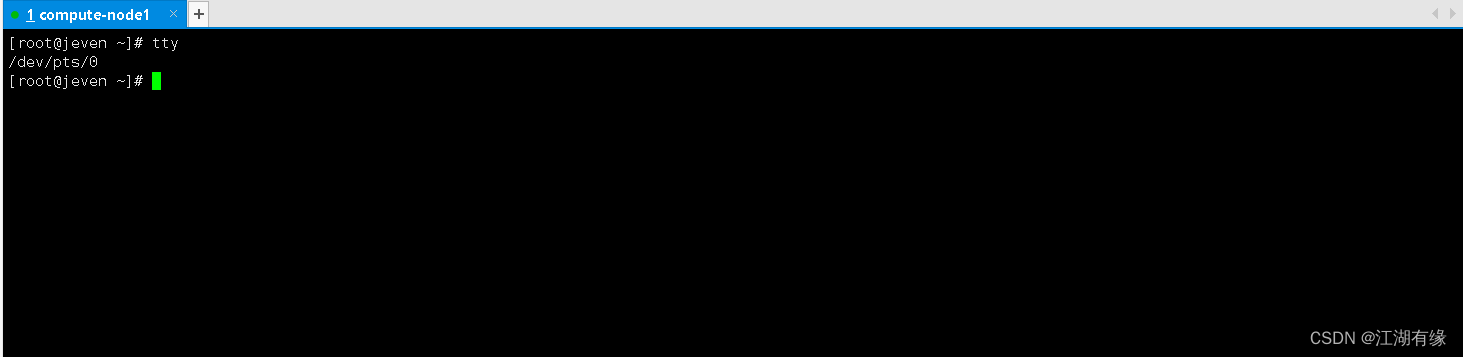
4.pty终端
pty——伪终端(Pseudo Terminal)是成对的逻辑终端设备(即master和slave设备, 对master的操作会反映到slave上)。
5.控制台终端
控制台终端,我们可以理解为直接通过控制台登录服务器。使用“Ctrl+Alt+[F1—F6]”组合键时,我们就可以切换到tty2、tty3等上面去。tty1–tty6等称为虚拟终端,而tty0则是控制台终端的一个别名,系统所产生的信息会发送到该终端上。因此不管当前正在使用哪个虚拟终端,系统信息都会发送到控制台终端上。
四、终端管理命令ps
1.直接使用ps命令
ps命令 用于报告当前系统的进程状态。
[root@jeven ~]# ps
PID TTY TIME CMD
16548 pts/0 00:00:00 bash
19451 pts/0 00:00:00 ps
2.列出登录详细信息
将目前属于自己这次登入的 PID 与相关信息列示出来。
[root@jeven ~]# ps -l
F S UID PID PPID C PRI NI ADDR SZ WCHAN TTY TIME CMD
4 S 0 16548 16535 0 80 0 - 29228 do_wai pts/0 00:00:00 bash
4 R 0 17649 16548 0 80 0 - 38340 - pts/0 00:00:00 ps
F 代表这个程序的旗标 (flag), 4 代表使用者为 super user
S 代表这个程序的状态 (STAT),关于各 STAT 的意义将在内文介绍
UID 程序被该 UID 所拥有
PID 就是这个程序的 ID !
PPID 则是其上级父程序的ID
C CPU 使用的资源百分比
PRI 这个是 Priority (优先执行序) 的缩写,详细后面介绍
NI 这个是 Nice值
ADDR 这个是 kernel function,指出该程序在内存的那个部分。如果是个 running的程序,一般就是 "-"
SZ 使用掉的内存大小
WCHAN 目前这个程序是否正在运作当中,若为 - 表示正在运作
TTY 登入者的终端机位置
TIME 使用掉的 CPU 时间。
CMD 所下达的指令为何
五、终端管理命令who
1.who命令介绍
who命令显示当前所有登陆用户的信息。
-a, --all 等价于调用 '-b -d --login -p -r -t -T -u'。
-b, --boot 上次系统启动的时间。
-d, --dead 打印 dead 状态的进程。
-H, --heading 打印列标题行。
-l, --login 打印系统登录进程。
--lookup 尝试通过 DNS 规范主机名。
-m 仅显示和标准输入关联的主机名和用户。
-p, --process 打印由 init 生成的活动进程。
-q, --count 列出所有已登录的用户的名称和数量。
-r, --runlevel 打印当前运行级别。
-s, --short 仅打印名称、行和时间(默认)。
-t, --time 打印上次系统时钟更改。
-T, -w, --mesg, --message, --writable 将 '+、-、?' 中的一个作为用户的消息状态添加到用户名称后面。
-u, --users 列出登录的用户。
--help 显示帮助信息并退出。
--version 显示版本信息并退出。
关于 -T 选项的 '+、-、?':
'+' 允许写入信息
'-' 禁止写入信息
'?' 不能查找到终端设备
1. 列出当前登录到系统的用户
[root@jeven ~]# who
root :0 2023-02-19 17:53 (:0)
root pts/0 2023-02-19 17:53 (192.168.3.11)
root pts/1 2023-02-19 17:53 (:0)
root tty2 2023-02-19 17:54
admin pts/2 2023-02-19 18:15 (192.168.3.11)
2.查询当前自己登录终端
[root@jeven ~]# who am i
root pts/0 2023-02-19 17:53 (192.168.3.11)
3. 列出所有已登录的用户的名称和数量
[root@jeven ~]# who -q
root root root root admin
# users=5
4.消息状态添加到用户名称后面
将 ‘+、-、?’ 中的一个作为用户的消息状态添加到用户名称后面。
‘+’ 允许写入信息
‘-’ 禁止写入信息
‘?’ 不能查找到终端设备
[root@jeven ~]# who -w
root ? :0 2023-02-19 17:53 (:0)
root + pts/0 2023-02-19 17:53 (192.168.3.11)
root + pts/1 2023-02-19 17:53 (:0)
root + tty2 2023-02-19 17:54
admin + pts/2 2023-02-19 18:15 (192.168.3.11)
六、向其他终端发送消息
1.向所有登录用户发送消息
[root@jeven ~]# wall “hell,who are you”
Broadcast message from root@jeven (pts/0) (Sun Feb 19 18:45:20 2023):
ᝀ^\hell,who are youᝀ^]
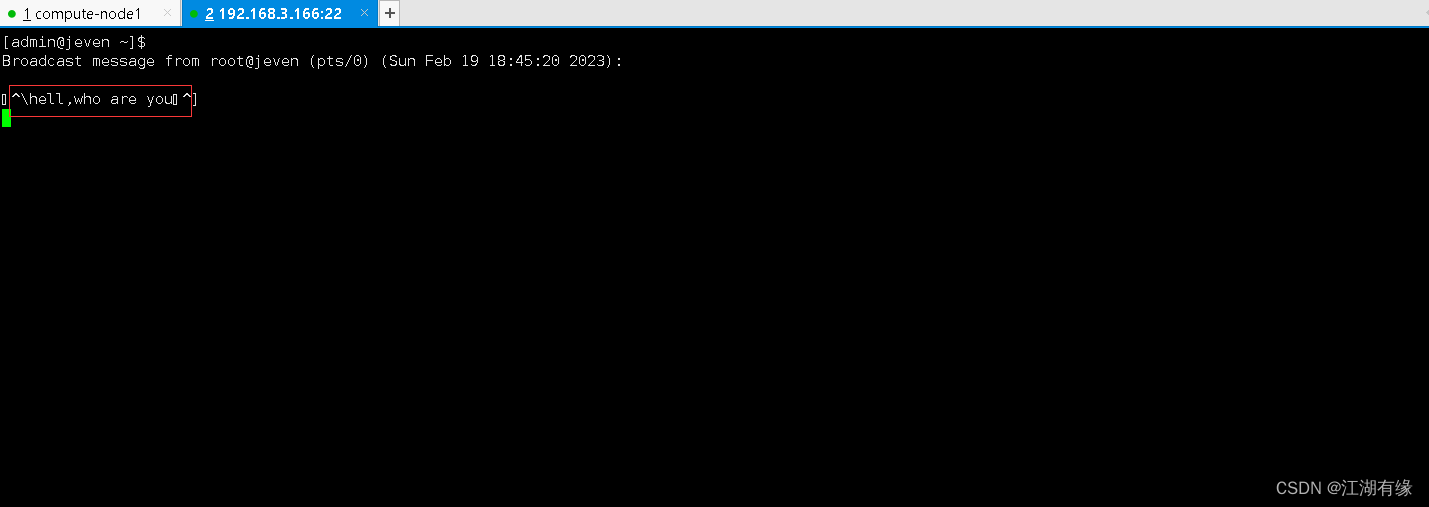
2.向指定用户的指定终端发送消息
使用wirte命令给指定用户的指定终端发送消息
[root@jeven ~]# write admin pts/2
who are you?
hello!
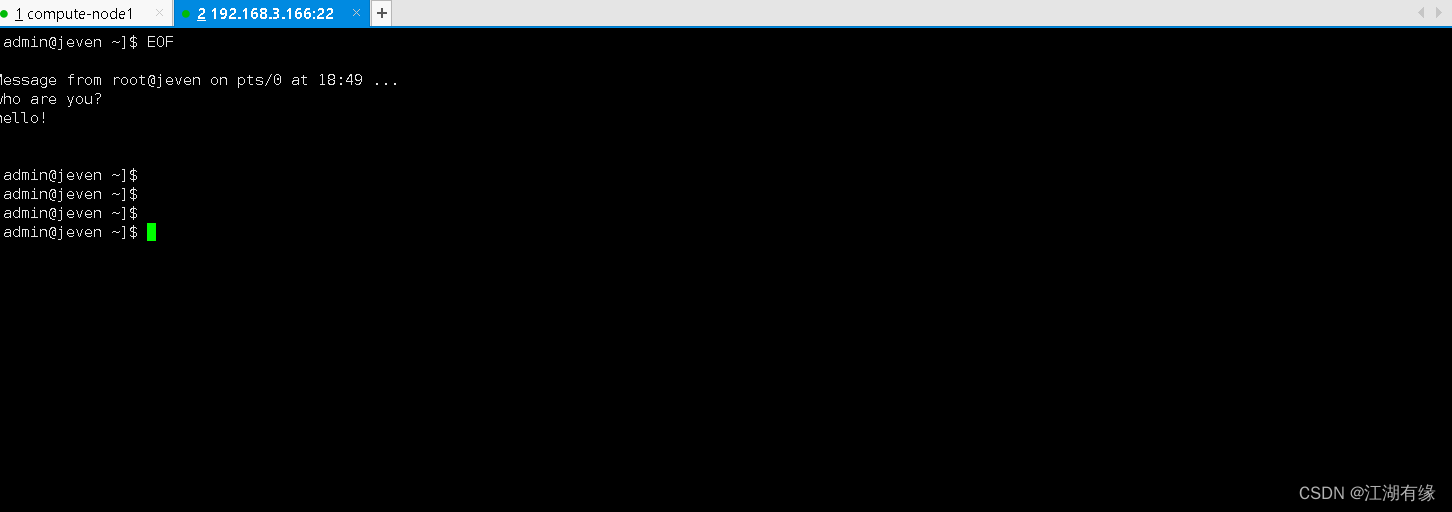
3.使用echo和wall发送消息
[root@jeven ~]# echo "hello,This is a message" | wall
Broadcast message from root@jeven (Sun Feb 19 18:51:22 2023):
hello,This is a message
4.终端消息显示权限设置
mesg n #禁止别人把信息显示在我的终端
mesg y #允许别人把信息显示在我的终端
七、踢出其他用户终端
1.查看当前系统所有用户登录终端
[root@jeven ~]# who
root :0 2023-02-19 17:53 (:0)
root pts/0 2023-02-19 17:53 (192.168.3.11)
root pts/1 2023-02-19 17:53 (:0)
root tty2 2023-02-19 17:54
admin pts/2 2023-02-19 18:15 (192.168.3.11)
2.踢掉其他用户终端
[root@jeven ~]# pkill -kill -t pts/2
[root@jeven ~]#
3.查看踢掉用户终端情况
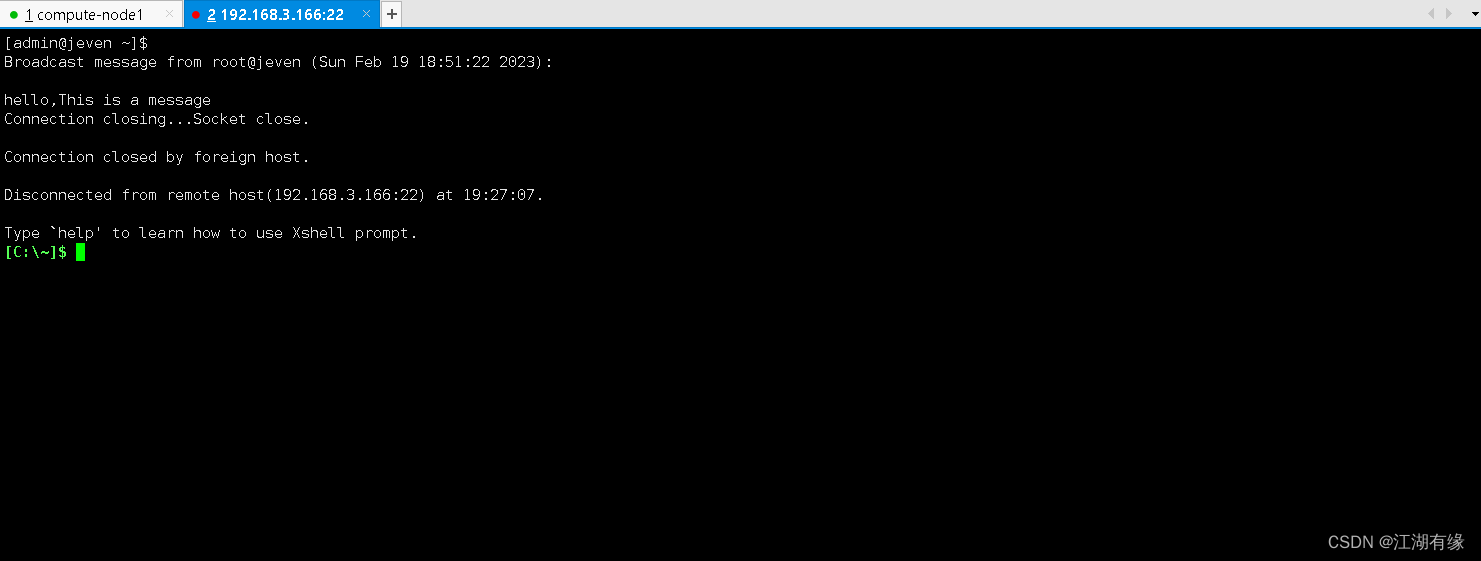
- 点赞
- 收藏
- 关注作者


评论(0)